MARATHI NEWS

प्रवेश केला म्हणजे लफडे बंद होणार नाही; गुलाबराव पाटलांचा टोला
पहलगाम हल्ल्यापूर्वीचा तो व्हिडीओ ठरला महत्त्वाचा धागा, NIA कडून तपास

भारतीय सैन्याला फ्रि हँड, झोप उडाली... पाकिस्तानात सध्या काय घडतंय?

दहावेळा विचार करा, आमच्याकडे अणुबॉम्ब; मरियम नवाज यांची दर्पोक्ती

बाबांनी मला धू धू धुतला असता..; अशोक सराफ यांचा शाळेतील भन्नाट किस्सा

देवेन भारती यांची मुंबईच्या पोलीस आयुक्तपदी नियुक्ती

कसाबला फाशीवर लटकवण्यात मोठा रोल; कोण आहेत देवेन भारती?

...त्यांचा धर्म, जातपात, भाषा या गोष्टी आणू नका, पवारांचे काय आवाहन

'नवरी मिळे हिटलरला'कडून चाहत्यांना मोठा धक्का; एकदा शेवटचं..

घरात तलवारी आणि चाकू ठेवा, आरएसएस नेत्याचं हिंदूंना आवाहन

निर्णायक बैठका..? मोदींच्या निवासस्थानी आज 4 हाय लेव्हल मिटिंग

आज गर्दी कमी, उद्या येऊ..; जालन्यातील तरुणाने ऐकला दहशतवाद्यांचा संवाद

अजून 15 मिनिट थांबलो असतो तर...नांदेडच्या दाम्पत्याच्या अंगावर काटा

मित्र बोलून अमेरिकेने 'या' कठीण काळात दाखवले आपले खरे रंग

हिंदू हो क्या?, हल्ल्याच्या आदल्या दिवशी दहशतवाद्यांनी विचारलं अन्...

पंतप्रधान मोदींच्या 5 मोठ्या बैठका; निर्णयाकडे देशाचं लक्ष

पहलगाम हल्ल्याचा मुद्दा ब्रिटिश संसदेत उपस्थित; शांततेचं आवाहन

'शत्रू हल्ल्याआधी 10 वेळा विचार करेल', नवाज शरीफच्या मुलीची दर्पोक्ती

या गोष्टीत धर्म, जात, पात भाषा आणायच्या नाहीत - शरद पवार

27 नागरिकांचे मृत्यू हे सरकारने घेतलेले नरबळी; संजय राऊतांचा घणाघात

Live
जम्मू-काश्मीरचे नागरिकांचा भारतीय सैन्याला पाठिंबा,पाकविरुद्ध लढणार
-
30 Apr 2025 01:45 PM (IST)
शरद पवार आमच्यासाठी दैवत, शरद पवार आणि अजितदाद एकत्र आले तर आनंदच: अण्णा बनसोडे
-
30 Apr 2025 01:30 PM (IST)
बुद्धगया येथील महाबोधी बुद्धविहार बौद्ध भिक्षूंकडे द्या; बौद्ध समाजाची मागणी
-
30 Apr 2025 01:12 PM (IST)
जम्मू आणि काश्मीरच्या अखनूर भागात पाक लष्कराकडून गोळीबार; स्थानिकांचा संताप
interesting facts so far
sixes
804
fours
1449
Centuries
4
Fifties
94

बाबांनी मला धू धू धुतला असता..; अशोक सराफ यांचा शाळेतील भन्नाट किस्सा

'नवरी मिळे हिटलरला'कडून चाहत्यांना मोठा धक्का; एकदा शेवटचं..

विक्की कौशल दर महिन्याला भरतो इतके लाख घरभाडे; तर 3 वर्षांचे इतके करोड

7 वर्ष लहान रणबीरसोबत 'प्रेमसंबंध', अनेक वर्षांनंतर अमीषा म्हणाली...

"तेव्हा संजय दत्तने कुराण भेट दिली होती"; अमीषा पटेलचा खुलासा

पहलगाम हल्ल्यानंतर जावेद अख्तरांचा रोखठोक सवाल
 7
7
मुंबई-गोवा हायवेवर भीषण अपघात, दोन ट्रकची समोरासमोर धडक
 7
7
सगळ्यात हटके असतात मे महिन्यात जन्मलेले लोक; कसा असतो स्वभाव
 8
8
अक्षयतृतीयेला सोनं घ्यावं की चांदीत करावी गुंतवणूक; काय फायद्याचं?
 7
7
सूर्य-शनि लाभ दृष्टी योगामुळे 6 राशीच्या लोकांची चांदी! जाणून घ्या
 7
7
लक्ष्याची लेक संपूर्ण महाराष्ट्राचा अभिमान, नेमकं काय करते? कुठे असते?
राशीभविष्य

10वी-12 वीचा निकाल कधी? विद्यार्थ्यांनों तुमच्यासाठी महत्त्वाची अपडेट
मेंढ्या चारत होता, UPSC निकालाने नशिब पालटले, बिरदेव डोणे झाला IPS

दिशा कॉम्प्युटर इंस्टिट्यूटची क्रांती: “महा डिस्काउंट ऑफर” शिक्षण आता

JEE Advanced साठी नोंदणी आजपासून सुरू, अर्ज कसा करावा? जाणून घ्या
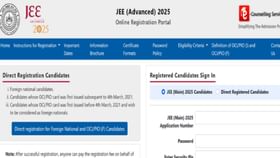
युपीएससी - 2024 : राज्यातून 90 हून अधिक उमेदवार यशस्वी


garud puran: मृत व्यक्तीजवळ 'या' 5 गोष्टी ठेवल्यास स्वर्ग प्राप्त
स्वप्नं लक्षात का राहत नाहीत ? आणि ते लक्षात ठेवण्याचे सोपे उपाय !

कोण होते बहादूर शाह जफर? जाणून घ्या मुघल त्यांचे महत्त्व !

पाणी न वापरता कपडे स्वच्छ होतात? ड्राय क्लीनिंगची खरी प्रक्रिया काय ?

झपाट्याने वाढत असलेल्या 'या' जीवांची नावं ऐकून थक्क व्हाल!


तो 'पाकिस्तान जिंदाबाद' बोलला, त्यानंतर खूप भयानक घडलं
मुंबईत सेलिब्रिटीचा गेम? बिश्नोई गँगशी काय कनेक्शन

मेहुण्याच्या लग्नाचा आधीच जावयाचा सासू, सासऱ्यावर हल्ला, एकाचा मृत्यू

तुझा भाऊ घाणेरडा आहे, तो माझ्याकडे..पतीच्या पायाशी चिठ्ठी ठेवून तिने..

मळणी करताना यंत्रात स्कार्फ अडकल्याने महिलेचे डोके झाले वेगळे...


हिंदू हो क्या?, हल्ल्याच्या आदल्या दिवशी दहशतवाद्यांनी विचारलं अन्...

पंतप्रधान मोदींच्या 5 मोठ्या बैठका; निर्णयाकडे देशाचं लक्ष

पहलगाम हल्ल्याचा मुद्दा ब्रिटिश संसदेत उपस्थित; शांततेचं आवाहन

'शत्रू हल्ल्याआधी 10 वेळा विचार करेल', नवाज शरीफच्या मुलीची दर्पोक्ती

या गोष्टीत धर्म, जात, पात भाषा आणायच्या नाहीत - शरद पवार

Gmail वर एका क्लिकवर डिलीट होणार विनाकामाचे मेल, जाणून घ्या नवीन फीचर
6000mAh बॅटरीसह Realme 14T 5जी लाँच; Nothing Phone 2a शी होईल स्पर्धा

आफ्रिकन ब्यूटी ते चाइनीज; ऐश्वर्याचे वेगवेगळ्या देशांमधले आकर्षक लूक

स्प्लिट एसी की विंडो एसी, जाणून घ्या कोणता तुमच्यासाठी परफेक्ट ?

कार खरेदी करण्यापूर्वी ‘या’ 5 टेस्ट करा, कारचे 'ब्लॅक लेटर' उघडेल


भारतीय सैन्याला फ्रि हँड, झोप उडाली... पाकिस्तानात सध्या काय घडतंय?
मित्र बोलून अमेरिकेने 'या' कठीण काळात दाखवले आपले खरे रंग

दहावेळा विचार करा, आमच्याकडे अणुबॉम्ब; मरियम नवाज यांची दर्पोक्ती

भारताने हे पाऊल उचलल्यास पाकिस्तान रडेल, महाविनाशाचा प्लान तयार

पाक एअरफोर्सच्या हेडक्वार्टरमध्ये 'या' देशाचे इंटेलिजन्स प्रमुख


उन्हाळ्यात डोक्यामध्ये सतत खाज येते,ही हिरवी पाने वापरून पाहाच
हिरवी मिरची नाही, गुणांचा खजिना म्हणा;फायदे जाणून आश्चर्यचकित व्हाल

नॅनोटेक्नॉलॉजी आणि कोव्हिडवर पतंजलीचा रिसर्च; ही माहिती आली समोर

gond katira: गोंड कतीरा भिजवून खाण्याचे फायदे तुम्हाला माहिती आहेत का?

स्वयंपाकघरातील 'या' मसाल्यामुळे तुमचे सर्व आजार होतील छूमंतर...


ऊटीला भेट देणार असाल,तर तेथील 'या' प्रसिद्ध महोत्सवाला नक्की भेट द्या
उन्हाळ्यात डोक्यामध्ये सतत खाज येते,ही हिरवी पाने वापरून पाहाच

हिरवी मिरची नाही, गुणांचा खजिना म्हणा;फायदे जाणून आश्चर्यचकित व्हाल

'या' व्हिटॅमिनमुळे तुमच्या चेहऱ्याची सुंदरता वाढते अन् टिकून राहाते...

उन्हाळ्यात वजन कमी करण्याचा प्लॅन करताय? 'या' सोप्या ट्रिक्स करा फॉलो


पाकिस्तानचा विनाश अटळ? बाबा वेंगाच्या भविष्यवाणीचे ते सत्य...
अल्लाह हू अकबर आणि गोळीबार, पहलगाम हल्ल्याच्या Video मध्ये तो थरार

लहान मुलांना बचत खाते स्वतः चालवता येणार, पालकांची गरज नाही?

‘या’ विहिरीत गेलेला कधीच परतला नाही, गूढ रहस्य जाणून घ्या

'ते' गाणं ऐकताच मंडप सोडून गेला नवरदेव; करण जोहरने दिली प्रतिक्रिया

मुंबई-गोवा हायवेवर भीषण अपघात, दोन ट्रकची समोरासमोर धडक

हिंदू हो क्या?, हल्ल्याच्या आदल्या दिवशी दहशतवाद्यांनी विचारलं अन्...

प्रवेश केला म्हणजे लफडे बंद होणार नाही; गुलाबराव पाटलांचा टोला

पंतप्रधान मोदींच्या 5 मोठ्या बैठका; निर्णयाकडे देशाचं लक्ष

बाबांनी मला धू धू धुतला असता..; अशोक सराफ यांचा शाळेतील भन्नाट किस्सा

हिंदू हो क्या?, हल्ल्याच्या आदल्या दिवशी दहशतवाद्यांनी विचारलं अन्...

पंतप्रधान मोदींच्या 5 मोठ्या बैठका; निर्णयाकडे देशाचं लक्ष

पहलगाम हल्ल्याचा मुद्दा ब्रिटिश संसदेत उपस्थित; शांततेचं आवाहन

'शत्रू हल्ल्याआधी 10 वेळा विचार करेल', नवाज शरीफच्या मुलीची दर्पोक्ती

या गोष्टीत धर्म, जात, पात भाषा आणायच्या नाहीत - शरद पवार

27 नागरिकांचे मृत्यू हे सरकारने घेतलेले नरबळी; संजय राऊतांचा घणाघात

मोदींकडून सैन्याला ग्रीन सिग्नल, पाकची तंतरली अन् मध्यरात्री मोठा दावा

पहलगामनंतर CCSची बैठक, 'सिंधू जल' स्थगितीनंतर कोणता मोठा निर्णय होणार?

पाकिस्तानची मस्ती काय उतरेना..भारतीय लष्कराबाबत समर्थकांकडून खोटे दावे

यूट्यूब चॅनल बंद केले; याला बदला म्हणायचं का? संजय राऊतांचा सवाल














 RCB
RCB MI
MI GT
GT DC
DC PBKS
PBKS


















